Ubuntu Linux下vimplus的安装及使用
1. 安装
1.1 版本要求
一般建议是在Ubuntu16.04以上的版本。
1.2 安装步骤
$ git clone https://github.com/chxuan/vimplus.git ~/.vimplus
$cd ~/.vimplus
$ ./install.sh (这一步,如果安装不了,可以使用sudo ./install.sh)
vimplus的安装可以在网上搜素一下相关的安装步骤或者出现的问题, 可以参考这篇博客。
1.3 个性化
修改 ~/.vimrc.local 文件内容,以启用个性化定制,可覆盖 ~/.vimrc 中的设置。
2. 设置字体
设置终端字体为Droid Sans Mono Nerd Font。
具体是:编辑-首选项-未命名-勾选自定义字体-选中Droid Sans Mono Nerd Font。
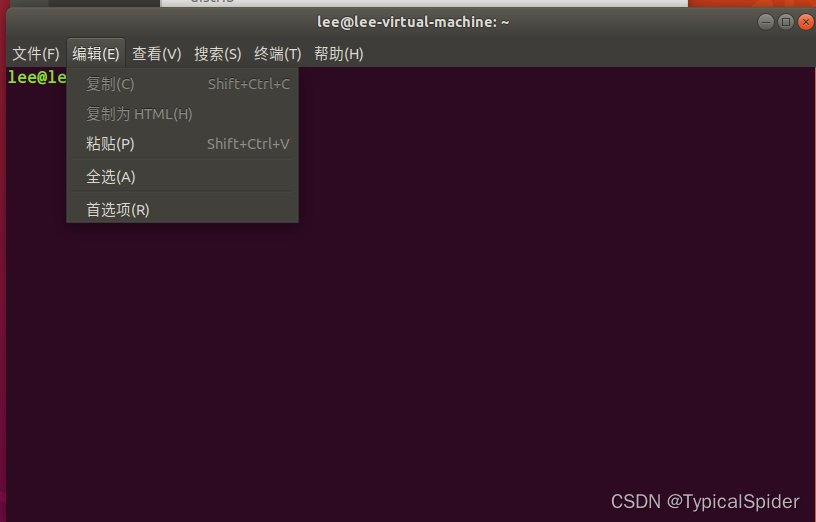
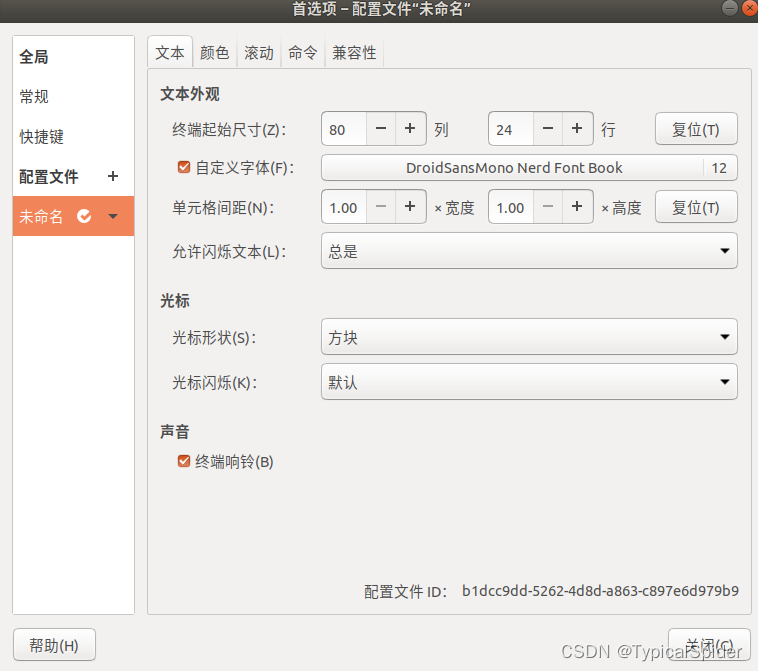
3. 运行测试一下
输入vim看有无报错。如果报错说:“The ycmd server SHUT DOWN (restart with :YcmRestartServer)”。原因是因为“YouCompleteMe”插件引起的。

解决方案:
进入其插件目录:
$ cd ~/.vim/plugged/YouCompleteMe
运行:
$ ./install.py
4. 主要功能快捷键
查看文件目录(F3)
显示函数、全局变量、宏定义(F4)
显示静态代码分析结果(F5)
.h .cpp文件快速切换(F2)
转到声明(f + u)
转到定义(f + i)
打开include文件(f + o)
同一窗口buffer切换(Ctrl + P/Ctrl + N)
光标位置切换(Ctrl + O/Ctrl + I)
模糊查找当前目录及其子目录下的文件(Ctrl + f)
附录
插件相关
| 快捷键 | 说明 |
|---|
, | Leader Key |
<leader>n | 打开/关闭代码资源管理器 |
<leader>t | 打开/关闭函数列表 |
<leader>a | .h .cpp 文件切换 |
<leader>u | 转到函数声明 |
<leader>U | 转到函数实现 |
<leader>u | 转到变量声明 |
<leader>o | 打开include文件 |
<leader>y | 拷贝函数声明 |
<leader>p | 生成函数实现 |
<leader>w | 单词跳转 |
<leader>f | 搜索当前目录下的文件 |
<leader>F | 搜索当前目录下的文本 |
<leader>g | 显示git仓库提交记录 |
<leader>G | 显示当前文件提交记录 |
<leader>gg | 显示当前文件在某个commit下的完整内容 |
<leader>ff | 语法错误自动修复(FixIt) |
<c-p> | 切换到上一个buffer |
<c-n> | 切换到下一个buffer |
<leader>d | 删除当前buffer |
<leader>D | 删除当前buffer外的所有buffer |
vim | 运行vim编辑器时,默认启动开始页面 |
<F5> | 显示语法错误提示窗口 |
<F9> | 显示上一主题 |
<F10> | 显示下一主题 |
<leader>l | 按竖线对齐 |
<leader>= | 按等号对齐 |
Ya | 复制行文本到字母a |
Da | 剪切行文本到字母a |
Ca | 改写行文本到字母a |
rr | 替换文本 |
<leader>r | 全局替换,目前只支持单个文件 |
rev | 翻转当前光标下的单词或使用V模式选择的文本 |
gcc | 注释代码 |
gcap | 注释段落 |
vif | 选中函数内容 |
dif | 删除函数内容 |
cif | 改写函数内容 |
vaf | 选中函数内容(包括函数名 花括号) |
daf | 删除函数内容(包括函数名 花括号) |
caf | 改写函数内容(包括函数名 花括号) |
fa | 查找字母a,然后再按f键查找下一个 |
<leader>e | 快速编辑~/.vimrc文件 |
<leader>s | 重新加载~/.vimrc文件 |
<leader>vp | 快速编辑~/.vimrc.custom.plugins文件 |
<leader>vc | 快速编辑~/.vimrc.custom.config文件 |
<leader>h | 打开vimplus帮助文档 |
<leader>H | 打开当前光标所在单词的vim帮助文档 |
<leader><leader>t | 生成try-catch代码块 |
<leader><leader>y | 复制当前选中到系统剪切板 |
<leader><leader>i | 安装插件 |
<leader><leader>u | 更新插件 |
<leader><leader>c | 删除插件 |
插入模式
| 快捷键 | 说明 |
|---|
i | 在光标处进入插入模式 |
I | 在行首进入插入模式 |
a | 在光标后进入插入模式 |
A | 在行尾进入插入模式 |
o | 在下一行插入新行并进入插入模式 |
O | 在上一行插入新行并进入插入模式 |
gi | 进入到上一次插入模式的位置 |
<esc> | 退出插入模式 |
缓存操作
| 快捷键 | 说明 |
|---|
:e <filename> | 新建buffer打开文件 |
:bp | 切换到上一个buffer |
:bn | 切换到下一个buffer |
:bd | 删除当前buffer |
窗口操作
| 快捷键 | 说明 |
|---|
:sp <filename> | 横向切分窗口并打开文件 |
:vsp <filename> | 竖向切分窗口并打开文件 |
<c-w>h | 跳到左边的窗口 |
<c-w>j | 跳到下边的窗口 |
<c-w>k | 跳到上边的窗口 |
<c-w>l | 跳到右边的窗口 |
<c-w>c | 关闭当前窗口 |
<c-w>o | 关闭其他窗口 |
:only | 关闭其他窗口 |
光标移动
| 快捷键 | 说明 |
|---|
h | 上下左右移动 |
j | 上下左右移动 |
k | 上下左右移动 |
l | 上下左右移动 |
0 | 光标移动到行首 |
^ | 跳到从行首开始第一个非空白字符 |
$ | 光标移动到行尾 |
<c-o> | 跳到上一个位置 |
<c-i> | 跳到下一个位置 |
<c-b> | 上一页 |
<c-f> | 下一页 |
<c-u> | 上移半屏 |
<c-d> | 下移半屏 |
H | 调到屏幕顶上 |
M | 调到屏幕中间 |
L | 调到屏幕下方 |
:n | 跳到第n行 |
w | 跳到下一个单词开头(标点或空格分隔的单词) |
W | 跳到下一个单词开头(空格分隔的单词) |
e | 跳到下一个单词尾部(标点或空格分隔的单词) |
E | 跳到下一个单词尾部(空格分隔的单词) |
b | 上一个单词头(标点或空格分隔的单词) |
B | 上一个单词头(空格分隔的单词) |
ge | 上一个单词尾 |
% | 在配对符间移动, 可用于()、{}、[] |
gg | 到文件首 |
G | 到文件尾 |
fx | 跳转到下一个为x的字符 |
Fx | 跳转到上一个为x的字符 |
tx | 跳转到下一个为x的字符前 |
Tx | 跳转到上一个为x的字符前 |
; | 跳到下一个搜索的结果 |
[[ | 跳转到函数开头 |
]] | 跳转到函数结尾 |
文本编辑
| 快捷键 | 说明 |
|---|
r | 替换当前字符 |
R | 进入替换模式,直至 ESC 离开 |
s | 替换字符(删除光标处字符,并进入插入模式,前可接数量) |
S | 替换行(删除当前行,并进入插入模式,前可接数量) |
cc | 改写当前行(删除当前行并进入插入模式),同 S |
cw | 改写光标开始处的当前单词 |
ciw | 改写光标所处的单词 |
caw | 改写光标所处的单词,并且包括前后空格(如果有的话) |
ct, | 改写到逗号 |
c0 | 改写到行首 |
c^ | 改写到行首(第一个非零字符) |
c$ | 改写到行末 |
C | 改写到行末(同 c$) |
ci" | 改写双引号中的内容 |
ci' | 改写单引号中的内容 |
ci) | 改写小括号中的内容 |
ci] | 改写中括号中内容 |
ci} | 改写大括号中内容 |
cit | 改写 xml tag 中的内容 |
cis | 改写当前句子 |
ciB | 改写’{}'中的内容 |
c2w | 改写下两个单词 |
ct( | 改写到小括号前 |
x | 删除当前字符,前面可以接数字,3x代表删除三个字符 |
X | 向前删除字符 |
dd | 删除当前行 |
d0 | 删除到行首 |
d^ | 删除到行首(第一个非零字符) |
d$ | 删除到行末 |
D | 删除到行末(同 d$) |
dw | 删除当前单词 |
dt, | 删除到逗号 |
diw | 删除光标所处的单词 |
daw | 删除光标所处的单词,并包含前后空格(如果有的话) |
di" | 删除双引号中的内容 |
di' | 删除单引号中的内容 |
di) | 删除小括号中的内容 |
di] | 删除中括号中内容 |
di} | 删除大括号中内容 |
diB | 删除’{}'中的内容 |
dit | 删除 xml tag 中的内容 |
dis | 删除当前句子 |
d2w | 删除下两个单词 |
dt( | 删除到小括号前 |
dgg | 删除到文件头部 |
dG | 删除到文件尾部 |
d} | 删除下一段 |
d{ | 删除上一段 |
u | 撤销 |
U | 撤销整行操作 |
CTRL-R | 撤销上一次 u 命令 |
J | 连接若干行 |
gJ | 连接若干行,删除空白字符 |
. | 重复上一次操作 |
~ | 交换大小写 |
g~iw | 替换当前单词的大小写 |
gUiw | 将单词转成大写 |
guiw | 将当前单词转成小写 |
guu | 全行转为小写 |
gUU | 全行转为大写 |
gg=G | 缩进整个文件 |
=a{ | 缩进光标所在代码块 |
=i{ | 缩进光标所在代码块,不缩进"{" |
<< | 减少缩进 |
>> | 增加缩进 |
== | 自动缩进 |
CTRL-A | 增加数字 |
CTRL-X | 减少数字 |
p | 粘贴到光标后 |
P | 粘贴到光标前 |
v | 开始标记 |
y | 复制标记内容 |
V | 开始按行标记 |
CTRL-V | 开始列标记 |
y$ | 复制当前位置到本行结束的内容 |
yy | 复制当前行 |
Y | 复制当前行,同 yy |
yt, | 复制到逗号 |
yiw | 复制当前单词 |
"+y | 复制当前选中到系统剪切板 |
3yy | 复制光标下三行内容 |
v0 | 选中当前位置到行首 |
v$ | 选中当前位置到行末 |
vt, | 选中到逗号 |
viw | 选中当前单词 |
vi) | 选中小括号内的东西 |
vi] | 选中中括号内的东西 |
viB | 选中’{}'中的内容 |
vis | 选中句子中的东西 |
gv | 重新选择上一次选中的文字 |
:set paste | 允许粘贴模式(避免粘贴时自动缩进影响格式) |
:set nopaste | 禁止粘贴模式 |
"?yy | 复制当前行到寄存器 ? ,问号代表 0-9 的寄存器名称 |
"?p | 将寄存器 ? 的内容粘贴到光标后 |
"?P | 将寄存器 ? 的内容粘贴到光标前 |
:registers | 显示所有寄存器内容 |
:[range]y | 复制范围,比如 :20,30y 是复制20到30行,:10y 是复制第十行 |
:[range]d | 删除范围,比如 :20,30d 是删除20到30行,:10d 是删除第十行 |
ddp | 交换两行内容:先删除当前行复制到寄存器,并粘贴 |
文件操作
| 快捷键 | 说明 |
|---|
:w | 保存文件 |
:w <filename> | 按名称保存文件 |
ZZ | 保存文件(如果有改动的话),并关闭窗口 |
:e <filename> | 打开文件并编辑 |
:saveas <filename> | 另存为文件 |
:r <filename> | 读取文件并将内容插入到光标后 |
:r !dir | 将dir命令的输出捕获并插入到光标后 |
:close | 关闭文件 |
:q | 退出 |
:q! | 强制退出 |
:wa | 保存所有文件 |
:cd <path> | 切换Vim当前路径 |
:new | 打开一个新的窗口编辑新文件 |
:enew | 在当前窗口创建新文件 |
:vnew | 在左右切分的新窗口中编辑新文件 |
:tabnew | 在新的标签页中编辑新文件 |
使用外部程序
| 快捷键 | 说明 |
|---|
! | 告诉vim正在执行一个过滤操作 |
!5Gsort<Enter> | 使用外部sort命令对1-5行文本排序 |
!! | 对当前行执行过滤命令 |
!!date<Enter> | 用"date"的输出代替当前行 |
宏录制
| 快捷键 | 说明 |
|---|
qa | 开始录制名字为a的宏 |
q | 结束录制宏 |
@a | 播放名字为a的宏 |
100@a | 播放名字为a的宏100次 |
:normal@a | 播放名字为a的宏直到自动结束 |
实用命令
| 快捷键 | 说明 |
|---|
/pattern | 从光标处向文件尾搜索 pattern |
?pattern | 从光标处向文件头搜索 pattern |
n | 向同一方向执行上一次搜索 |
N | 向相反方向执行上一次搜索 |
* | 向前搜索光标下的单词 |
# | 向后搜索光标下的单词 |
:s/p1/p2/g | 替换当前行的p1为p2 |
:%s/p1/p2/g | 替换当前文件中的p1为p2 |
:%s/<p1>/p2/g | 替换当前文件中的p1单词为p2 |
:%s/p1/p2/gc | 替换当前文件中的p1为p2,并且每处询问你是否替换 |
:10,20s/p1/p2/g | 将第10到20行中所有p1替换为p2 |
:%s/1\\2\/3/123/g | 将“1\2/3” 替换为 “123”(特殊字符使用反斜杠标注) |
:%s/\r//g | 删除 DOS 换行符 ^M |
:g/^\s*$/d | 删除空行 |
:g/test/d | 删除所有包含 test 的行 |
:v/test/d | 删除所有不包含 test 的行 |
:%s/^/test/ | 在行首加入特定字符(也可以用宏录制来添加) |
:%s/$/test/ | 在行尾加入特定字符(也可以用宏录制来添加) |
:sort | 排序 |
:g/^\(.\+\)$\n\1/d | 去除重复行(先排序) |
:%s/^.\{10\}// | 删除每行前10个字符 |
:%s/.\{10\}$// | 删除每行尾10个字符 |
帮助
| 快捷键 | 说明 |
|---|
h tutor | 入门文档 |
h quickref | 快速帮助 |
h index | 查询Vim所有键盘命令定义 |
h summary | 帮助你更好的使用内置帮助系统 |
h pattern.txt | 正则表达式帮助 |
h eval | 脚本编写帮助 |
h function-list | 查看VimScript的函数列表 |
h windows.txt | 窗口使用帮助 |
h tabpage.txt | 标签页使用帮助 |
h tips | 查看Vim内置的常用技巧文档 |
h quote | 寄存器 |
h autocommand-events | 所有可能事件 |
h write-plugin | 编写插件 |
其他
| 快捷键 | 说明 |
|---|
vim -u NONE -N | 开启vim时不加载vimrc文件 |
vimdiff file1 file2 | 显示文件差异 |
vim -R filename | 以只读方式打开(阅读模式) |
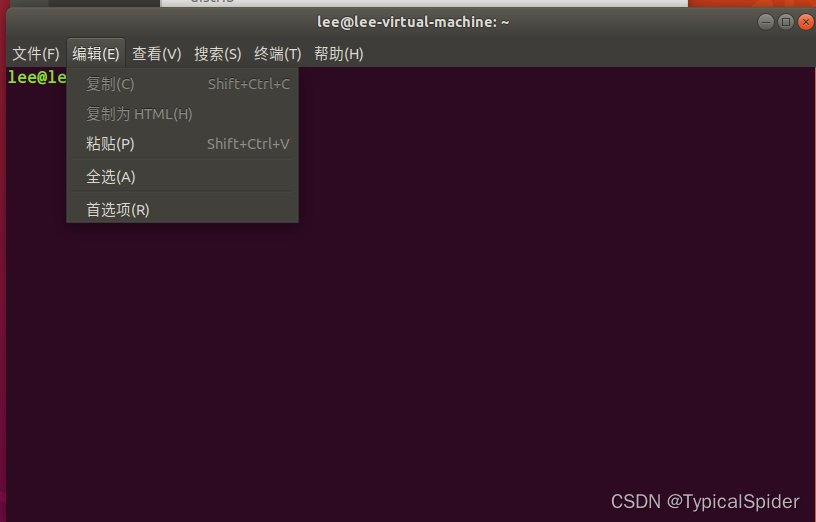
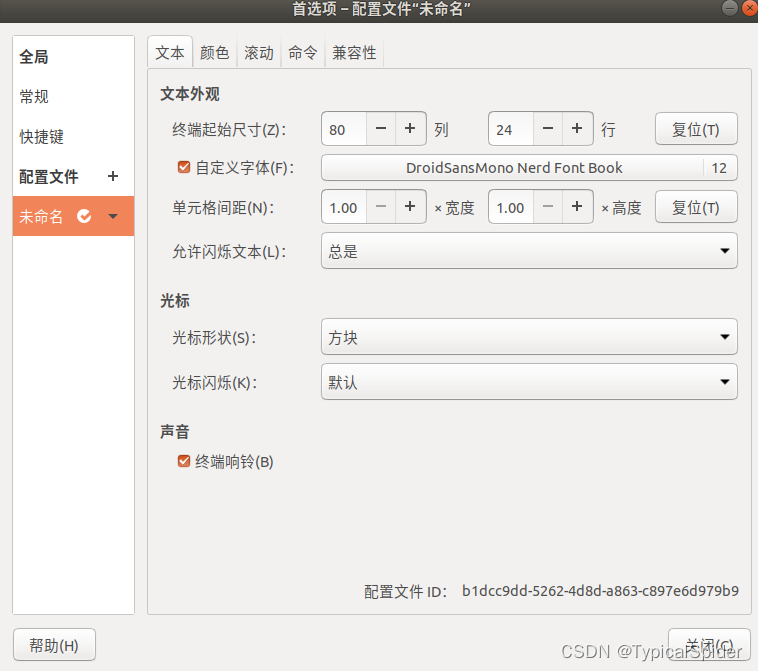






















 1177
1177











 被折叠的 条评论
为什么被折叠?
被折叠的 条评论
为什么被折叠?








